- লেখক Abigail Brown [email protected].
- Public 2023-12-17 06:40.
- সর্বশেষ পরিবর্তিত 2025-01-24 12:03.
কী জানতে হবে
- একটি নরম রিসেটের জন্য, সেটিংস > ডিভাইস > ব্লুটুথ ডিভাইস এ যেতে একটি কার্যকরী কন্ট্রোলার ব্যবহার করুন ।
- আপনি রিসেট করতে চান এমন কন্ট্রোলার হাইলাইট করুন, Options বোতাম টিপুন, তারপর ডিভাইস ভুলে যান।
- একটি হার্ড রিসেটের জন্য, কন্ট্রোলারের পিছনের ছোট গর্তের ভিতরে পাঁচ সেকেন্ডের জন্য বোতাম টিপতে একটি সোজা পেপারক্লিপ ব্যবহার করুন৷
এই নিবন্ধটি ব্যাখ্যা করে কিভাবে একটি PS4 কন্ট্রোলার রিসেট করতে হয়। নির্দেশাবলী অফিসিয়াল ডুয়ালশক 4 কন্ট্রোলারে প্রযোজ্য৷
কিভাবে আপনার PS4 কন্ট্রোলার রিসেট করবেন
A "নরম রিসেট" বলতে সাধারণত একটি কম্পিউটার বা ডিভাইস বন্ধ করে আবার চালু করাকে বোঝায়, যা মেমরি ফ্লাশ করে এবং অনেক সমস্যার সমাধান করতে পারে। একটি PS4 কন্ট্রোলার সফট রিসেট করার সময়, আমরা কন্ট্রোলার এবং কনসোলের মধ্যে সংযোগটিও রিসেট করব। যাইহোক, আপনার কাছে দ্বিতীয় PS4 কন্ট্রোলার থাকলেই আপনি এটি করতে পারবেন। যদি আপনার কাছে অতিরিক্ত কন্ট্রোলার না থাকে, তাহলে একটি হার্ড রিসেট করার জন্য নির্দেশাবলী এড়িয়ে যান৷
-
আপনার দ্বিতীয় (কর্মরত) কন্ট্রোলার দিয়ে লগ ইন করুন এবং PS4 এর শীর্ষ মেনুতে সেটিংস এ নেভিগেট করুন। এটি একটি স্যুটকেসের মতো দেখতে একটি বিকল্প৷

Image -
ড্রপ-ডাউন মেনু থেকে ডিভাইস বেছে নিন।

Image -
ব্লুটুথ ডিভাইস। নির্বাচন করুন

Image -
আপনার PS4 কন্ট্রোলার তালিকাভুক্ত দেখতে হবে। যেহেতু আপনি মেনুতে নেভিগেট করতে কার্যকরী নিয়ামক ব্যবহার করছেন, নিষ্ক্রিয় একটি নির্বাচন করুন।
সবুজ বিন্দু সহ PS4 কন্ট্রোলার হল সক্রিয় কন্ট্রোলার এবং সবুজ বিন্দু ছাড়া PS4 কন্ট্রোলার হল নিষ্ক্রিয়৷

Image -
অপশন টাচপ্যাডের ডানদিকে পাওয়া আপনার কন্ট্রোলারে বোতাম টিপুন। এটি একটি নতুন মেনু নিয়ে আসবে৷

Image -
ডিভাইস ভুলে যান নির্বাচন করুন।

Image - এখন যেহেতু আমরা ত্রুটিপূর্ণ DualShock 4 কন্ট্রোলারটি ভুলে গেছি, আমরা PS4 কে পাওয়ার ডাউন করতে চাই। আপনি আপনার কন্ট্রোলারে PS4 বোতাম চেপে ধরে, মেনুতে Power এ নেভিগেট করে এবং PS4 বন্ধ করুন. বেছে নিয়ে এটি করতে পারেন
- আপনার দুর্ব্যবহারকারী DualShock 4 কন্ট্রোলারটিকে একটি USB কেবল ব্যবহার করে PS4 এর সাথে সংযুক্ত করুন।
- PS4 চালু করুন এবং এটি বুট হওয়ার জন্য অপেক্ষা করুন।
-
কন্ট্রোলারে PlayStation বোতাম টিপুন এবং PS4 এ লগইন করুন। প্লেস্টেশন 4 কন্ট্রোলারটি এখন পেয়ার করা উচিত এবং এটি এখনও খারাপ আচরণ করছে কিনা তা আপনি পরীক্ষা করতে পারেন৷
কিভাবে একটি PS4 কন্ট্রোলার হার্ড রিসেট করবেন
একটি হার্ড রিসেট হল যখন একটি ডিভাইসকে তার ফ্যাক্টরি ডিফল্ট সেটিংসে ফিরিয়ে দেওয়া হয়, যা মূলত কীভাবে এটি বক্স থেকে বেরিয়ে আসে। ধন্যবাদ, ডুয়ালশক 4 কন্ট্রোলারের সাথে এটি করা সহজ, তবে আপনার PS4 কন্ট্রোলার রিসেট করার জন্য আমাদের একটি পেপার ক্লিপ বা অনুরূপ কিছুর প্রয়োজন হবে৷
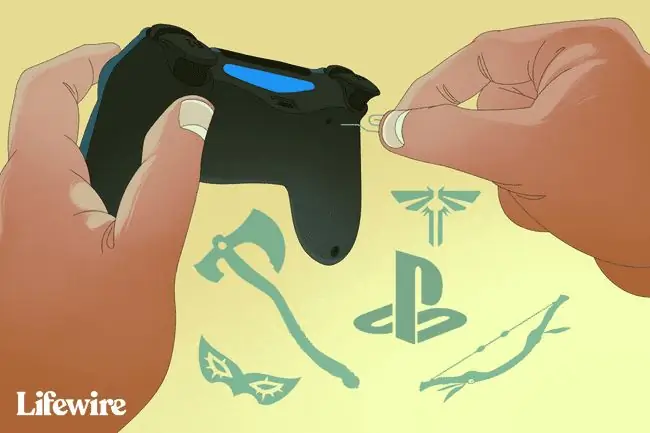
- PS4 কমিয়ে দিন।
-
DualShock 4 কন্ট্রোলারটি ঘুরিয়ে বাম কাঁধের বোতামের কাছে ছোট গর্তটি সনাক্ত করুন।

Image - পেপার ক্লিপের এক প্রান্ত খুলে ফেলুন এবং গর্তের ভিতরে চাপা বোতামটি চাপতে এটি ঢোকান।
- এই বোতামটি প্রায় ৫ সেকেন্ডের জন্য চেপে ধরে রাখুন।
- একটি USB কেবল ব্যবহার করে কন্ট্রোলারটিকে PS4 এর সাথে সংযুক্ত করুন৷
- PS4 চালু করুন এবং এটি বুট হওয়ার জন্য অপেক্ষা করুন।
-
PS4 এ লগ ইন করতে কন্ট্রোলারের PlayStation বোতাম টিপুন। হালকা বারটি নীল হওয়া উচিত যা নির্দেশ করে যে ডুয়ালশক 4 কনসোলের সাথে যুক্ত হয়েছে৷
এই নির্দেশাবলী একটি সংশোধিত PS4 কন্ট্রোলারের জন্য কাজ নাও করতে পারে৷ নির্দেশাবলী অনুসরণ করতে আপনার সমস্যা হলে, আপনার নিয়ামক প্রস্তুতকারকের সাথে পরামর্শ করুন৷
আপনার PS4 কন্ট্রোলারের সাথে এখনও সমস্যা হচ্ছে?
যদি এখনও আপনার কন্ট্রোলারে সমস্যা হয়, আপনার রাউটার বা মডেম রিস্টার্ট করার চেষ্টা করুন। মনে রাখবেন, আপনি ইন্টারনেট অ্যাক্সেস হারাবেন, তাই এই পদক্ষেপটি করার আগে বাড়ির যে কাউকে সতর্ক করুন।
আপনি যদি আপনার PS4 কন্ট্রোলার সিঙ্ক করতে না পারেন, তাহলে রাউটার বা মডেম বন্ধ করে হার্ড রিসেট করার জন্য ধাপগুলি অনুসরণ করুন৷ আপনি যদি আপনার ডিভাইসটি যুক্ত করে থাকেন তবে এটি এখনও অনিয়মিত থাকে, রাউটার এবং মডেম বন্ধ করে এটি ব্যবহার করার চেষ্টা করুন। যদি এটি কাজ করে তবে আপনাকে আপনার রাউটারের Wi-Fi চ্যানেল পরিবর্তন করতে হবে।
FAQ
আপনি কিভাবে একটি PS4 কন্ট্রোলার সিঙ্ক করবেন?
একটি PS4 কন্ট্রোলার সিঙ্ক করতে, এটিকে কনসোলে প্লাগ করে শুরু করুন৷ PS4 চালু করুন এবং কন্ট্রোলারের PS বোতাম টিপুন। তারপরে আপনি কনসোলের ব্লুটুথ সেটিংস ব্যবহার করে ওয়্যারলেসভাবে অতিরিক্ত কন্ট্রোলার যোগ করতে পারেন।
আপনি কিভাবে PS4 কন্ট্রোলার ড্রিফ্ট ঠিক করবেন?
ড্রিফ্ট ঠিক করতে, আপনার কন্ট্রোলার বন্ধ আছে কিনা তা নিশ্চিত করুন। একটি নরম রিসেট চেষ্টা করুন, এবং একটি হার্ড রিসেট যদি এটি কাজ না করে। এছাড়াও আপনি আপনার কন্ট্রোলার পরিষ্কার করতে পারেন বা এর অ্যানালগ স্টিকগুলি প্রতিস্থাপন করতে পারেন৷
আমার PS4 কন্ট্রোলার চার্জ হবে না কেন?
যদি আপনার কন্ট্রোলার চার্জ না করে তবে এটি চার্জিং পোর্ট বা তারের একটি সমস্যা হতে পারে, PS4 এর একটি সমস্যা যা এটিকে USB-এর মাধ্যমে পাওয়ার প্রদান করতে বাধা দেয়, বা কন্ট্রোলারের ব্যাটারির সাথে একটি সমস্যা।






